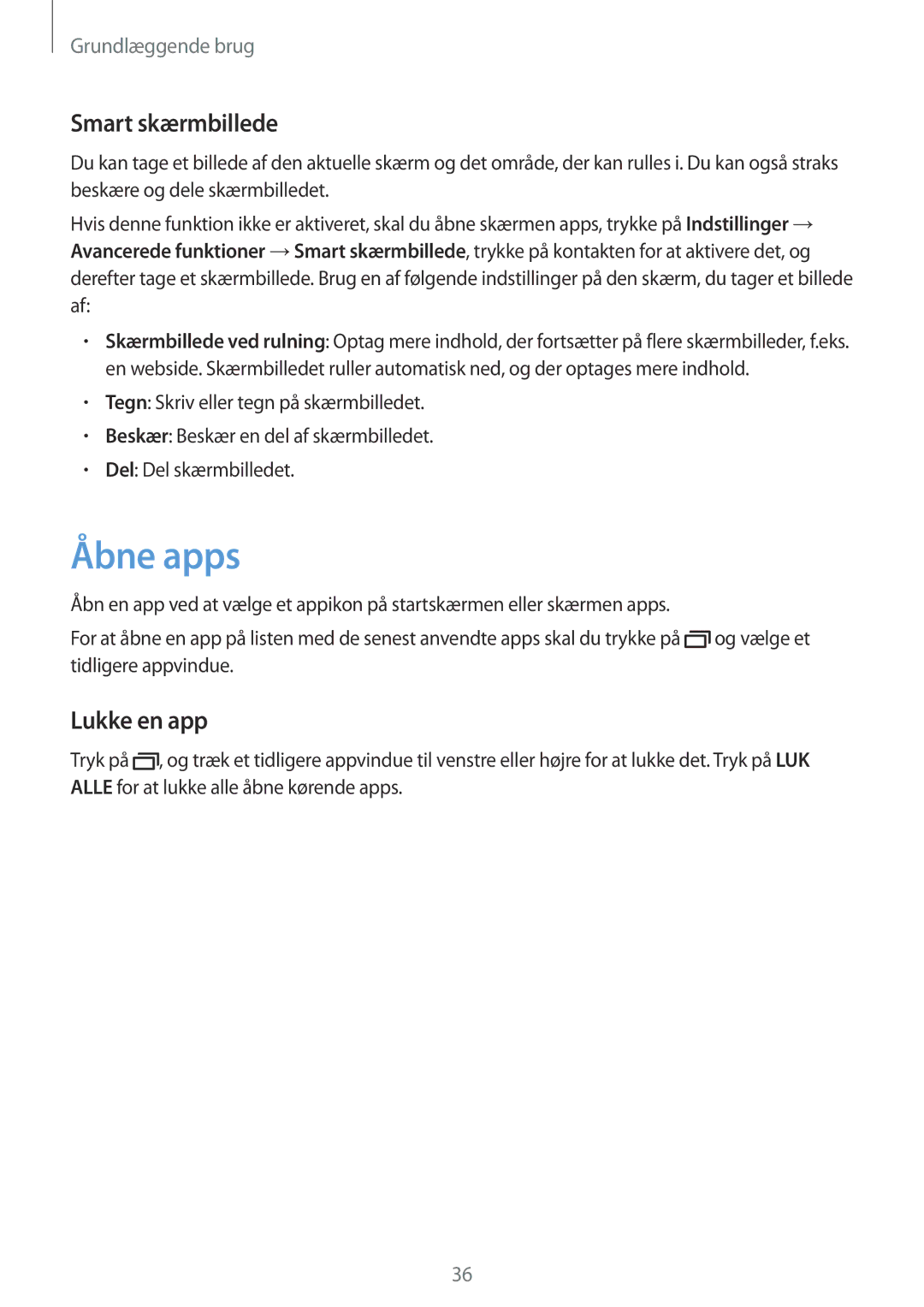Grundlæggende brug
Smart skærmbillede
Du kan tage et billede af den aktuelle skærm og det område, der kan rulles i. Du kan også straks beskære og dele skærmbilledet.
Hvis denne funktion ikke er aktiveret, skal du åbne skærmen apps, trykke på Indstillinger → Avancerede funktioner →Smart skærmbillede, trykke på kontakten for at aktivere det, og derefter tage et skærmbillede. Brug en af følgende indstillinger på den skærm, du tager et billede af:
•Skærmbillede ved rulning: Optag mere indhold, der fortsætter på flere skærmbilleder, f.eks. en webside. Skærmbilledet ruller automatisk ned, og der optages mere indhold.
•Tegn: Skriv eller tegn på skærmbilledet.
•Beskær: Beskær en del af skærmbilledet.
•Del: Del skærmbilledet.
Åbne apps
Åbn en app ved at vælge et appikon på startskærmen eller skærmen apps.
For at åbne en app på listen med de senest anvendte apps skal du trykke på ![]() og vælge et tidligere appvindue.
og vælge et tidligere appvindue.
Lukke en app
Tryk på ![]() , og træk et tidligere appvindue til venstre eller højre for at lukke det. Tryk på LUK ALLE for at lukke alle åbne kørende apps.
, og træk et tidligere appvindue til venstre eller højre for at lukke det. Tryk på LUK ALLE for at lukke alle åbne kørende apps.
36